Как не поймать вирусы в локальной сети
Обновлено: 17.04.2024
Какой бы хороший антивирус ни стоял на компьютерах в вашей фирме, всегда находится такой вирус, который рано или поздно может прорваться сквозь защиту и нанести большой вред всей системе.
Вирусы в корпоративной сети очень опасны тем, что поражают не один ПК, а могут достаточно быстро расползтись по всем устройствам. Вирус может стереть очень важную информацию или вообще остановить работу компании.
Поэтому, если в сети обнаружено вредоносное ПО, нужно принимать экстренные меры, чтобы зловредная программа принесла минимальный урон.
Что нужно делать в первую очередь?
Попадая в компьютер, сетевой вирус начинает очень быстро распространяться. На другие устройства он проникает через открытые уязвимости ОС или через общие ресурсы. Поэтому первое, что нужно сделать, это закрыть все уязвимости, отключить вай-фай, заблокировать общие источники.
В идеале, чтобы вирус не распространился, нужно отключить заражённый компьютер от корпоративной сети. Однако здесь есть проблема. Если вирус уже начал распространяться по сети, определить, какой ПК пустил его в сеть, будет не просто. Для этого есть несколько методик.
Поиск заражённого компьютера
Чем быстрее удастся найти источник (источники) заражения, тем больше компьютеров и данных получиться спасти.
Существует несколько методов поиска. Мы рассмотрим два самых простых, доступных и вместе с тем эффективных:
- Исследование трафика компьютера;
- Автоматический удалённый анализ.
Первым способом очень легко поймать спам-бота, сетевого или почтового червя. Второй способ несколько сложнее первого, но зато более универсальный. Для верности можно использовать оба метода сразу.
Исследование трафика
Для применения метода используют снифферы – специальные анализаторы трафика. Исследование можно проводить вручную. Но это достаточно трудоёмкий процесс. Сейчас для исследования трафика большинство фирм использует специальные системы обнаружения вторжений – IDS. Пример такой системы – Snort.
Стандартная IDS состоит из сниффера и программы, анализирующей собранную информацию. Систему устанавливают на несколько узлов сети и запускают в случае проникновения вируса. Анализ делается автоматически. После этого устройства, на которых была замечена подозрительная активность, отключаются от корпоративной сети, и на них отдельно ведётся поиск и обезвреживание вируса.
Помимо того, что IDS автоматизируют работу, у них есть ещё один плюс – анализ можно периодически проводить для профилактики. Так больше шансов вовремя обнаружить вредную программу и удалить её.
Автоматический анализ
На самом деле, здесь существует несколько способов. Чтобы объяснить принцип, мы рассмотрим использование утилиты AVZ. Она запускается из сетевой папки на сервере при помощи логин-скрипта. Для успешной работы утилиты нужно создать в сетевой папке подкаталоги LOG и Qurantine и разрешить участникам сети делать в них записи.
После этого применяются разные скрипты, которые ищут подозрительное ПО. Мы рассмотрим несколько самых полезных.
Самый простой скрипт – автоматический карантин. Выглядит он следующим образом:
Если автокарантин не работает, можно пойти более сложным и детальным путём. Для этого нужен скрипт, с помощью которого делается анализ всех запущенных процессов на компьютере. Процессы распределяются в два списка: все процессы и те, которые считаются опасными. Обычно имя вредоносного процесса бывает уже известно. Поэтому, если компьютер заражён, программа находит его. А остальные процессы можно изучить на предмет представления опасности. Данный скрипт выглядит следующим образом:
AddToLog(‘Количество процессов = ‘+IntToStr(GetProcessCount));
for i := 0 to GetProcessCount — 1 do begin
S1 := S1 + ‘,’ + ExtractFileName(GetProcessName(i));
if pos(‘danger.exe’, LowerCase(GetProcessName(i))) > 0 then
S := S + GetProcessName(i)+’,’;
AddLineToTxtFile(GetAVZDirectory+’\LOG\_alarm.txt’, DateTimeToStr(Now)+’ ‘+GetComputerName+’ : ‘+S);
AddLineToTxtFile(GetAVZDirectory+’\LOG\_all_process.txt’, DateTimeToStr(Now)+’ ‘+GetComputerName+’ : ‘+S1);
Имя вредоносного файла мы условно обозначили как danger.exe. Для более детального анализа этот скрипт можно усложнять, дополнять. В любом случае принцип программы остаётся тот же – поиск запущенных процессов и выделение подозрительных.
Удаление вируса
Стандартный скрипт для удаления выглядит так:
Программа удаляет заданный файл или несколько файлов (команд DeleteFile может быть сколько угодно), а после чистит реестр.
Однако очень часто вирусы защищаются от удаления. Тогда скрипт можно усложнить до вида:
Этот скрипт достаточно эффективен. Чтобы противостоять ему, вирус должен быть очень сильным. А такие попадаются крайне редко.
Ловушки для вирусов
Чтобы вообще не дать вирусу проникнуть в систему, можно установить ловушку. Для этого можно использовать старый компьютер. Устанавливаем на него ОС без пакетов обновлений, подключаем к корпоративной сети и ставим сниффер. Очень удобно ставить снифферы с автоматическими оповещениями. Если на таком компьютере будет обнаружена активность, значит, вирус проник в систему. Так можно вовремя засечь его и удалить, не позволив нанести вред.
Распространяемые через интернет вирусы - серьезная проблема современности. Антивирусная программа на компьютере пользователя позволяет бороться с вредоносным ПО. Но что делать, если обезопасить нужно целую сеть, а устанавливать антивирус каждому пользователю нет возможности или желания? Ответ - централизованная защита от вирусов на уровне шлюза, реализуемая программой Traffic Inspector.

- Как обезопасить целую сеть от вирусов на уровне шлюза
- Что такое сетевые вирусы
- Как защитить от вирусов
Скачайте последнюю доступную для всех версию программы Traffic Inspector. Активируйте программу и проведите её первоначальную настройку с помощью мастера настройки. Добавьте пользователей в программу. После этих действий можно переходить к дальнейшим настройкам.
Задача антивирусной защиты на уровне шлюза решается с помощью модуля Traffic Inspector Anti-virus Powered By Kaspersky. Как не сложно догадаться по названию, перед нами совместная разработка компаний Kaspersky Lab и Smart-Soft. Антивирусный модуль сканирует веб-трафик и лечит зараженные файлы. Файлы, не поддающиеся лечению, удаляются.
Настройка антивирусной защиты включает следующие шаги:
• Активация модуля Traffic Inspector Anti-virus Powered By Kaspersky.
• Обновление антивирусной базы модуля Traffic Inspector Anti-virus Powered By Kaspersky.
• Осуществите настройку модуля Traffic Inspector Anti-virus Powered By Kaspersky.
• Перенаправление веб-трафика пользователей на встроенный в Traffic Inspector веб-прокси.
• Выборочное включение антивирусной защиты для пользователей и групп пользователей.
Если лицензия на Traffic Inspector Anti-virus Powered By Kaspersky не входила в лицензию на программу Traffic Inspector, то она должна быть приобретена отдельно. После приобретения, проведите повторную активацию программы тем же самым ключом, что использовали и ранее. После этого вам станет доступным функционал модуля Traffic Inspector Anti-virus Powered By Kaspersky.
Проведите обновление баз антивируса: узел консольного дерева "Модули расширения", узел Traffic Inspector Antivirus Powered By Kaspersky, вкладка "Действия", командная ссылка "Обновить антивирусные базы".
Антивирус проверяет веб-трафик, только если он проходит через веб-прокси Traffic Inspector. Можно принудительно направлять весь веб-трафик пользователей на веб-прокси, так что пользователи не должны будут ничего явно настраивать. Для этого зайдите в свойства узла "Пользователи и группы", на вкладке "HTTP мимо прокси" во фрейме "Для авторизованных пользователей", взведите галку "Перенаправлять TCP/80 на прокси сервер".
Для того чтобы антивирусная защита действовала для пользователя или группы, найдите соответствующую учетную запись и в контекстном меню учетной записи выберите пункт "Атрибуты". Установите, атрибут "Traffic Inspector Anti-virus Powered By Kaspersky" в значение "Да" / "1" (в зависимости от версии программы может использоваться значение атрибута "Да" или "1").
Если Traffic Inspector обнаруживает вирус, то он показывает пользователю специальную информационную страницу прямо в браузере. Также можно построить отчет по обнаруженным угрозам - узел “Отчеты”, узел "Антивирус". Просто задайте интервал построения отчета, и вы увидите всю информацию по обнаруженным вирусам, излеченным или удаленным файлам.
Во время раздачи интернета по Wi-Fi через роутер могут появляться различные проблемы. Например, торможения и высокий пинг могут происходить из-за заражения раздающего оборудования вирусами. Рассмотрим подробнее, как почистить роутер самостоятельно.
Симптомы

Оборудование может быть заражено следующими типами вирусов:
- замедляющими скорость передачи данных. К примеру, вирус способен сбивать настройки, будет низкая скорость, потеря сигнала и т. п.;
- подменяющими адреса сайтов. Происходит это так: человек переходит на ресурс, а вредоносная программа меняет DNS, и пользователь перенаправляется на сайт с рекламой или ему становятся видны рекламные блоки, которые разместили владельцы сайтов. Данный вирус является опасным еще и по той причине, что он способен перенаправлять на ресурс, в котором содержится другой вредоносный контент.
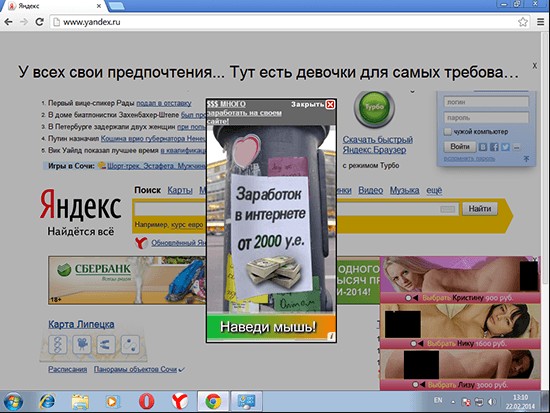
Во всяком случае при нестабильной работе роутера необходимо провести его проверку на вирусы, убрать которые достаточно легко.
Как происходит заражение?
Маршрутизатор раздает интернет всем гаджетам, подключаемым к нему. Это означает, что все устройства действуют в одной локальной сети. Вирус использует это: он проникает в компьютер через сайт или загруженный файл, далее по сети попадает в роутер, в котором производит вредоносные действия.
Серьезность ситуации зависит от версии вирусной программы, к примеру, некоторые вредители ведут себя скрытно и начинают активно действовать, только оказавшись в роутере, другие наоборот, могут попутно повредить и операционную систему.
Проверка сетевого оборудования на заражение
Перед очисткой оборудования от вирусов, необходимо проверить роутер на их наличие. Чтобы это сделать, нужно подключить интернет-кабель к порту компьютера напрямую. Вытащить провод WLAN из маршрутизатора и подсоединить его к компьютеру, а далее произвести такие манипуляции:
- Запустите браузер и пооткрывайте несколько сайтов. Удостоверьтесь в их правильном содержании и отсутствии подмены сайтов, рекламных блоков. С целью проверки лучше выбирать ресурсы, в которых присутствия рекламы не может быть.
- Запустите сканирование компьютера антивирусной программой. Это нужно, чтобы определить путь заражения – от компьютера или с маршрутизатора. Имейте ввиду, что вирусов может быть несколько, и они могут присутствовать как в системе, так и в сетевом оборудовании.
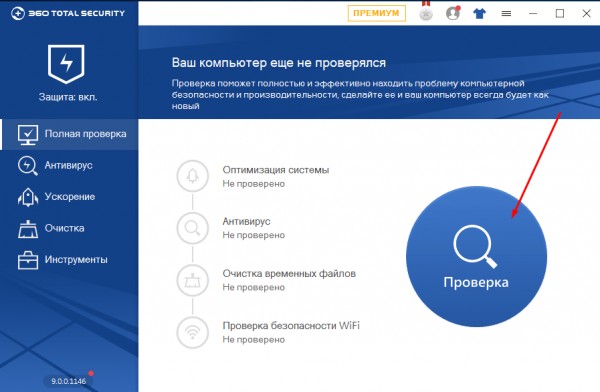
Удаление вируса
Видео про заражение роутера вирусами смотрите тут:
Для удаления вредоносной программы, нужно сбросить настройки до первоначальных. В случае, если вирусная программа уже нанесла вред прошивке, ее будет необходимо поставить заново.
Сброс параметров
Чтобы почистить маршрутизатор, нужно сбросить его настройки:
- В задней части устройства найдите кнопку Reset. Зачастую она выделяется на фоне других. Зажмите ее и держите до того момента, когда роутер сбросит параметры и будет перезагружаться. Помните, что при перезагрузке все настройки слетят, а маршрутизатор нужно будет настроить заново.
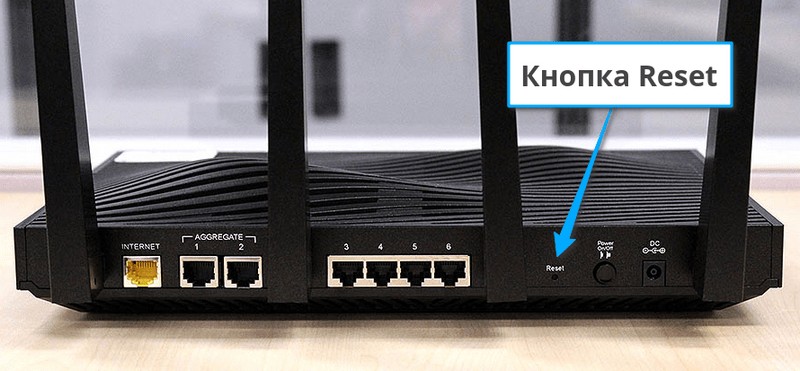
- Для настройки роутера необходимо с помощью кабеля подсоединить его к компьютеру, далее запустить браузер и набрать адрес 192.168.0.1. Он может быть другим и указывается на самом роутере или в документах к нему, в инструкции. При входе в настройки зачастую вводят логин admin, а пароль такой же или 12345. Если войти не получилось, то стоит заглянуть в инструкцию к сетевому оборудованию.
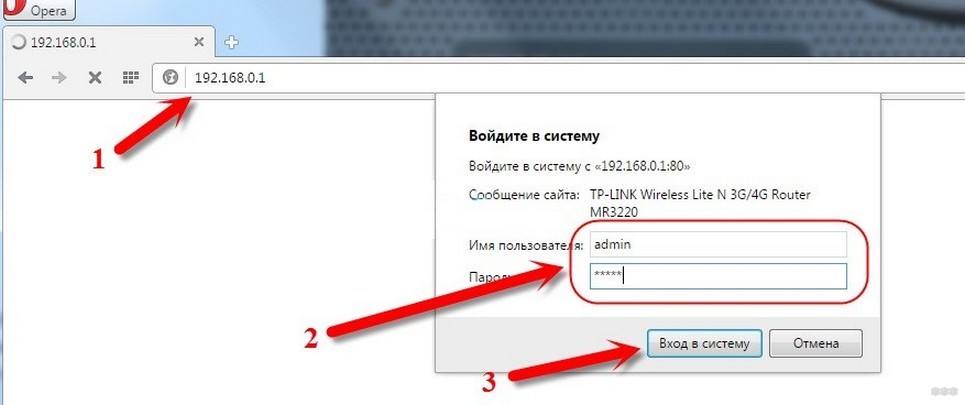
- Найдите параметры быстрой настройки. Выберите все подходящие пункты. Также можете сменить пароль и наименование сети. Осуществив процесс настройки, сохраните их и перезагрузите маршрутизатор.
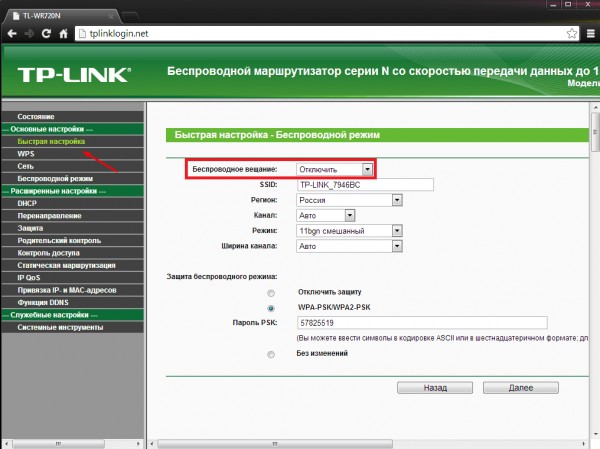
Проделав все описанные действия, проверьте, удалось ли избавиться от проблемы. Если не получилось, то понадобится перепрошивка сетевого оборудования.
Как выполнить перепрошивку?
Бывает, что вирусная программа изменяет прошивку на роутере. Нейтрализовать зараженную версию можно с помощью перепрошивки.
Подсоедините компьютер к маршрутизатору через LAN провод. Он должен быть в комплекте к любому роутеру. Если его нет, то можно использовать Wi-Fi соединение. Однако, кабельный способ подключения будет предпочтительнее.
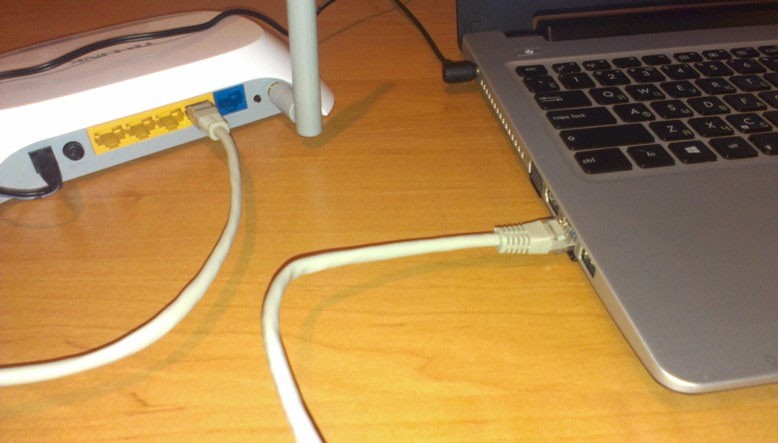
После присоединения к маршрутизатору запускаем браузер и вписываем в адресное поле значение 192.168.1.1 (или другой, указанный на самом устройстве), далее потребуется ввести пароль и логин для открытия настроек роутера. По умолчанию логин и пароль – admin. Если зайти в настройки не получается, то необходимо узнать действующие реквизиты для входа, возможно после последней установки их сменили.
Загрузите новую версию прошивки с сайта производителя и, перейдя в настройки маршрутизатора, выберите ее на диске компьютера. Процесс прошивки для всех роутеров идентичен.
Защита сетевого оборудования от вирусов
Для защиты своего маршрутизатора от заражения можно воспользоваться следующими рекомендациями:
- Сделать обновление прошивки до последней версии. Посетите сайт изготовителя, впишите в поиск свою модель и загрузите самую последнюю прошивку.
- Установить многозначное значение пароля на веб-интерфейс. Не во всех роутерах можно менять логин. Однако, если вы поставите сложный пароль, взломать веб-интерфейс уже будет непросто.
- Установить оффлайн вход в настройки роутера.
- Поменять IP-адрес маршрутизатора в локальном доступе. В процессе взлома вирус сразу будет обращаться к таким адресам, как 192.168.0.1 и 192.168.1.1. Исходя из этого, лучше поменять третий и четвертый октет IP-адреса локальной сети.
- Поставить надежную антивирусную программу на ПК. Если вирус сперва попытается проникнуть в компьютер, он будет сразу удален, что не позволит ему нанести вред маршрутизатору.
- Не храните пароли в браузере.
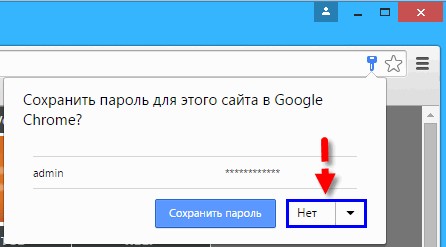
Как видите, проверить роутер на вирусы и почистить его несложно. Но лучше следовать простым советам по профилактике заражения. Но если уж такое случилось, вы знаете, что нужно делать.
Пожалуй, каждый пользователь персонального компьютера и интернета знаком с таким явлением, как вирусы. Наверняка многие сталкивались с ними и пытались решить насущную проблему.
Содержание статьи

- Как не поймать вирус в интернете
- Что делать, если поймал вирус
- Как избавиться от вируса в сети
Вирусы
Встреча персонального компьютера с вирусом или другим вредоносным программным обеспечением не сулит ничего хорошего. Иногда вредоносное программное обеспечение может быть замаскировано под какую-то обычную программу. Естественно, пользователь может даже и не заметить этого, в то время как оно будет узнавать различную конфиденциальную информацию пользователя.
Как обезопасить свой компьютер от вирусов
В большинстве случаев защититься от такой напасти, как вирусы, можно с помощью обычной профилактики. Следует разобрать, где можно заразиться вирусом и как избежать этого. Персональный компьютер пользователя может поймать вирус через: электронную почту, USB-флешку, различные веб-сайты и т.п. Пользователю не стоит открывать различные электронные письма, которые приходят ему на почту, в особенности с тех ресурсов, которые вы вообще не посещаете. Кроме того, даже в случае если вы открыли такое письмо, то не нужно скачивать никакой файл, приложенные к письму, так как, скорее всего, он будет содержать в себе вирус.
USB-флешки являются самым популярным способом распространения вирусов. Дело в том, что далеко не всегда флешка может быть установлена в компьютер, не зараженный вирусом. Естественно, вредоносное программное обеспечение проникает на носитель и в том случае, если флешка не будет проверена антивирусом, то вирус попадет и на другой компьютер. Что касается различных подозрительных сайтов, то чаше всего браузеры и антивирусное программное обеспечение автоматически блокируют такие ресурсы, чтобы пользователь не посещал их и, естественно, не заразил свой компьютер. Люди, которые игнорируют подобные предупреждения могут пожалеть о содеянном, так как вирус обязательно попадет на его компьютер.
Чтобы не поймать вирус или какое-то другое вредоносное программное обеспечение, нужно следовать приведенным выше советам, а также использовать специальное антивирусное программное обеспечение. Благо, сегодня их существует довольно много, и каждый пользователь сможет подобрать для себя наиболее оптимальный вариант.
Самыми популярными и эффективными сегодня являются: Avast Antivirus, Kaspersky, AVG Antivirus Free, NOD 32, Dr. Web. Естественно, антивирусов существует больше, но именно эти потребляют гораздо меньше системных ресурсов и проводят качественно сканирование компьютера и съемных носителей.
Проблема появления вирусов в локальной сети представляет собой одну из наиболее распространенных угроз спокойствию администратора. В идеале требуется решить три задачи - обнаружить уже зараженные компьютеры, определить вредоносные приложения и, наконец, заблокировать и уничтожить вирус.

- Как избавиться от вируса в сети
- Как удалить в интернете вирус
- Как избавиться от вируса
Используйте один или несколько способов определения зараженных компьютеров в локальной сети:- удаленный автоматический анализ - для получения данных запущенных процессов;- сниффер - для изучения трафика и определения сетевых и почтовых программ-червей и ботов;- нагрузка на сеть - для запрета использования опасных портов;- создание honeypot, или ловушек - для своевременного получения уведомлений о подозрительной активности.
Решите большинство поставленных задач с помощью специализированной антивирусной программы AVZ. Для этого приложение должно быть запущено из открытой сетевой папки на сервере, запись клиентами в созданных папках логов и карантина - разрешена, а само приложение - запущено на всех компьютерах, входящих в локальную сеть, с помощью инструмента rexec.
Используйте возможность создания специализированных скриптов для упрощения и автоматизации процесса избавления от вредоносных программ. Создайте такой скрипт для удаления одного или нескольких вирусных файлов и автоматической очистки записей системного реестра. Для этого введите значение begin в первой строке создаваемого документа и укажите значение DeleteFile имя_вирусного файла после двойного символа "/" в следующей строке. Обратите внимание на то, что количество удаляемых файлов после каждой команды удаления ограничено одним, но количество самих команд в обном файле никак не регламентируется.
Воспользуйтесь возможностью интеллектуальной очистки записей системного реестра, предоставляемой приложением AVZ. Для этого в в третьей строке создаваемого документа внесите значение ExecuteSysClean после двойного символа "/" и завершите файл введением значения end в последней, четвертой строке.
В более сложных случаях используйте инструменты:- AVZGuard - для борьбы с руткитами;- BootCleaner - для очистки выбранных файлов из KernelMode при перезагрузке системы.
Читайте также:

